- Bazı Windows 10 kullanıcıları, hatanın Sisteminiz SMB2 veya üstü gerektirir dosyalarına erişmelerini engeller.
- Öncelikle, en son sürümde PC'nizde SMB2 protokolünün etkinleştirilip etkinleştirilmediğini öğrenmeniz gerekir.
- Sisteminizin SMB2 protokolünü kurup kuramadığını kontrol etmek için belirli bir komut çalıştırın.
- Ayrıca, aşağıdaki kılavuzumuzu izleyerek Windows 10'da SMB2'yi etkinleştirmek için PowerShell'i kullanın.

- Restoro PC Onarım Aracını İndirin Patentli Teknolojilerle birlikte gelen (patent mevcut İşte).
- Tıklayın Taramayı Başlat PC sorunlarına neden olabilecek Windows sorunlarını bulmak için.
- Tıklayın Hepsini tamir et bilgisayarınızın güvenliğini ve performansını etkileyen sorunları gidermek için
- Restoro tarafından indirildi 0 okuyucular bu ay
birçok Windows 10 kullanıcılar bildirdi Sisteminiz SMB2 veya üstü gerektirir hata mesajı belirli dosyaları aktarmaya çalıştıklarında bilgisayarlarında oluşur.
Bilmiyorsanız, SMB, Sunucu İleti Bloğu anlamına gelir ve dosya paylaşımı için bir protokoldür ve iki sürümü vardır, SMB1 ve SMB2, ikincisi daha güvenlidir.
SMB1 protokolü savunmasızdır ve sisteminiz size SMB2 gerektirdiğini söyleyen bir uyarı mesajı verecektir, ancak panik yapmayın çünkü bazı yararlı çözümler vardır.
Bu hata mesajı can sıkıcı bir sorun olabilir, ancak çözümlerimizle birkaç dakika içinde çözülebilir, o yüzden başlayalım.
Windows 10 bilgisayarımda SMB2'yi nasıl etkinleştirebilirim?
1. Sisteminizin SMB2'yi yükleyip yükleyemediğini kontrol edin
- Başlat Güç kalkanı yönetici olarak.
- basın Windows Tuşu + Xve seçin PowerShell (Yönetici).
- Komut istemine aşağıdaki satırı yazın Windows PowerShell'i, ve bas Giriş:
Get-SmbServerConfiguration | EnableSMB2Protocol'u seçin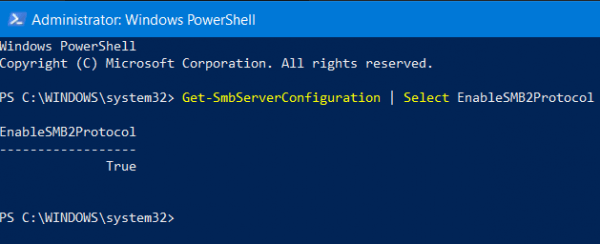
- Sisteminiz SMB2 protokolünü çalıştırabiliyorsa, şunu yazın pencere özellikleri içinde Arama Kutu.
- seçin Windows özelliklerini açma veya kapatma seçenek.
- Bir kere Pencere özellikleri penceresi açılır, kontrol edin SMB1/CIFS Dosya Paylaşım Desteği seçeneğini seçin ve tıklayın TAMAM MI.
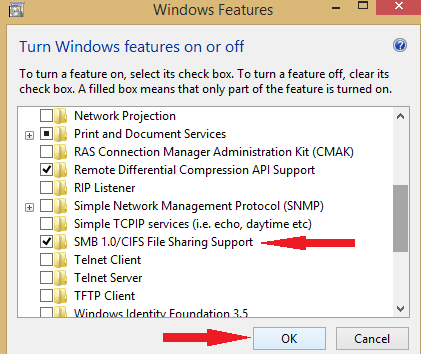
- Bilgisayarınızı yeniden başlatın ve SMB2 ile ilgili sorunun çözülüp çözülmediğini kontrol edin.
Birçok kullanıcı, Windows 10'da SMBv1 protokolünü geçici olarak yeniden etkinleştirerek SMB hizmetini çalıştırabileceğinizi onayladı.
Ayrıca, bilmiyorsanız PowerShell nedir ve nasıl kullanılır, öğrenmek için ayrıntılı kılavuzumuza daha yakından bakabilirsiniz.
2. Powershell'i kullanın
- basın Windows Tuşu + Xve seçin PowerShell (Yönetici).
- Aşağıdaki komutu girin ve tuşuna basın. Giriş:
Set-SmbServerConfiguration –EnableSMB2Protocol $true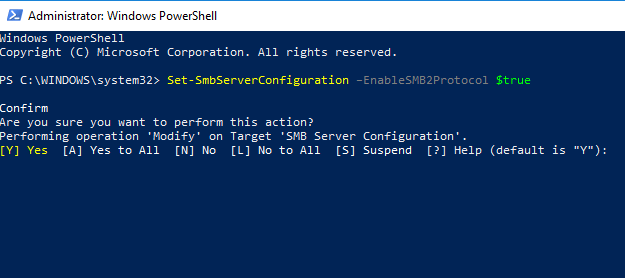
- Basın Y onaylamak.
Bu eylemi gerçekleştirerek SMBv2 protokolünü etkinleştirecek ve hata mesajından kurtulacaksınız. Sisteminiz SMB2 veya üstü gerektirir son olarak.
Ayrıca, bilmiyorsanız Windows 10'da yaygın Başlat Menüsü hataları nasıl düzeltilir, kapsamlı kılavuzumuza göz atın ve bunları hemen düzeltin.
Bunlar, can sıkıcı sorunları düzeltmenize yardımcı olabilecek iki basit çözümdür. Sisteminiz SMB2 veya üstü gerektirir hata. Daha fazla öneri veya başka sorular için lütfen aşağıdaki yorumlar bölümüne erişin.
 Hala sorun mu yaşıyorsunuz?Bunları bu araçla düzeltin:
Hala sorun mu yaşıyorsunuz?Bunları bu araçla düzeltin:
- Bu PC Onarım Aracını İndirin TrustPilot.com'da Harika olarak derecelendirildi (indirme bu sayfada başlar).
- Tıklayın Taramayı Başlat PC sorunlarına neden olabilecek Windows sorunlarını bulmak için.
- Tıklayın Hepsini tamir et Patentli Teknolojilerle ilgili sorunları çözmek için (Okuyucularımıza Özel İndirim).
Restoro tarafından indirildi 0 okuyucular bu ay


![Microsoft Beyaz Tahta bilgisayarımda çalışmıyor [ HIZLI DÜZELTME]](/f/b225e82f373c87cf26246e646ebe3cf5.jpg?width=300&height=460)